win7电脑调分辨率黑屏如何修复 win7调分辨率黑屏怎么解决
更新时间:2024-02-03 18:13:40作者:jiang
当我们使用Win7电脑进行分辨率调整时,有时候可能会遇到黑屏问题,这种情况下,我们可能会感到困惑并不知道该如何解决。不用担心因为在本文中,我们将分享一些解决Win7调分辨率黑屏问题的方法,帮助您轻松解决这个烦人的问题。无论是通过调整显示设置、更新显卡驱动程序还是进行系统恢复,我们都将一一探讨,以确保您能够尽快恢复正常的分辨率设置,享受流畅的电脑体验。
具体方法:
1、长按开机键强制重启
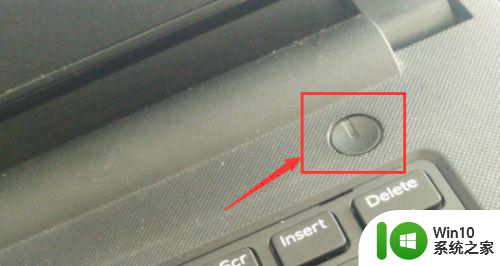
2、迅速按F8键,使用键盘上下键选择安全模式,按enter键确定点开
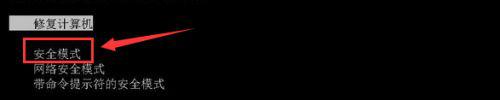
3、按windows+x键调出菜单,选择点击控制面板
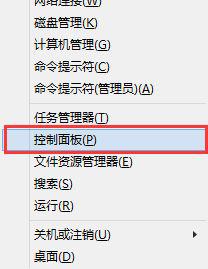
4、弹出控制面板,找到点击打开调整屏幕分辨率。
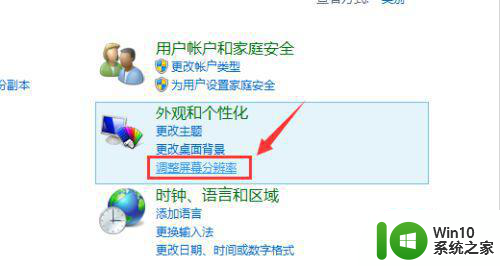
5、此时在此界面调低到合适的分辨率即可,然后点击确定就可以了
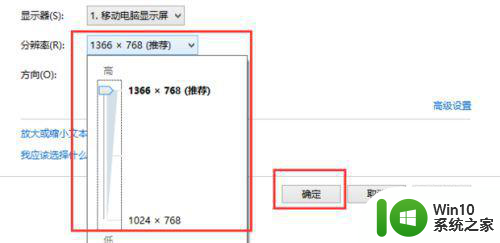
以上就是win7电脑调分辨率黑屏如何修复的全部内容,有需要的用户就可以根据小编的步骤进行操作了,希望能够对大家有所帮助。
win7电脑调分辨率黑屏如何修复 win7调分辨率黑屏怎么解决相关教程
- win7电脑调分辨率黑屏了怎么办 win7分辨率调错黑屏怎么办
- 如何修复Windows 7调整分辨率后出现的黑屏问题 解决Win7电脑调整分辨率后屏幕变黑的方法
- win7分辨率调错黑屏怎么恢复 win7系统分辨率调错后出现黑屏如何修复
- win7调高分辨率就黑屏的处理方法 win7调高分辨率后屏幕黑屏怎么办
- win7分辨率无法调整怎么办 win7屏幕分辨率改不了如何解决
- win7分辨率设置错误黑屏怎么办 win7调节分辨率以后黑屏怎么办
- win7屏幕分辨率调高了黑屏的处理教程 w7屏幕分辨率高级设置后黑屏原因
- win7电脑调高分辨率后一直闪屏怎么办 win7分辨率调高后闪屏怎么解决
- win7系统分辨率调不了怎么办 win7分辨率不能调怎么解决
- win7分辨率修改方法 win7电脑分辨率调整教程
- win7计算机屏幕分辨率调整步骤 如何在win7电脑上调整最适合的屏幕分辨率
- win7电脑双屏显示分辨率不一样解决方法 win7双屏显示分辨率不一致怎么调整
- window7电脑开机stop:c000021a{fata systemerror}蓝屏修复方法 Windows7电脑开机蓝屏stop c000021a错误修复方法
- win7访问共享文件夹记不住凭据如何解决 Windows 7 记住网络共享文件夹凭据设置方法
- win7重启提示Press Ctrl+Alt+Del to restart怎么办 Win7重启提示按下Ctrl Alt Del无法进入系统怎么办
- 笔记本win7无线适配器或访问点有问题解决方法 笔记本win7无线适配器无法连接网络解决方法
win7系统教程推荐
- 1 win7访问共享文件夹记不住凭据如何解决 Windows 7 记住网络共享文件夹凭据设置方法
- 2 笔记本win7无线适配器或访问点有问题解决方法 笔记本win7无线适配器无法连接网络解决方法
- 3 win7系统怎么取消开机密码?win7开机密码怎么取消 win7系统如何取消开机密码
- 4 win7 32位系统快速清理开始菜单中的程序使用记录的方法 如何清理win7 32位系统开始菜单中的程序使用记录
- 5 win7自动修复无法修复你的电脑的具体处理方法 win7自动修复无法修复的原因和解决方法
- 6 电脑显示屏不亮但是主机已开机win7如何修复 电脑显示屏黑屏但主机已开机怎么办win7
- 7 win7系统新建卷提示无法在此分配空间中创建新建卷如何修复 win7系统新建卷无法分配空间如何解决
- 8 一个意外的错误使你无法复制该文件win7的解决方案 win7文件复制失败怎么办
- 9 win7系统连接蓝牙耳机没声音怎么修复 win7系统连接蓝牙耳机无声音问题解决方法
- 10 win7系统键盘wasd和方向键调换了怎么办 win7系统键盘wasd和方向键调换后无法恢复
win7系统推荐
- 1 三星笔记本ghost win7 64位最新旗舰版下载v2023.04
- 2 系统之家ghost win7 32位安装稳定版v2023.03
- 3 电脑公司win7 64位最新旗舰版v2023.03
- 4 电脑公司ghost win7 64位破解万能版v2023.03
- 5 雨林木风ghost win7 sp1 64位纯净免激活版v2023.03
- 6 华硕笔记本ghost win7 sp1 64位专业极速版下载v2023.03
- 7 深度技术ghost win7 64位最新专业版下载v2023.03
- 8 电脑公司ghost win7稳定旗舰版原版32位下载v2023.03
- 9 电脑公司ghost win7 sp1 64位极速破解版下载v2023.03
- 10 系统之家ghost win7 32位专业原装版v2023.03